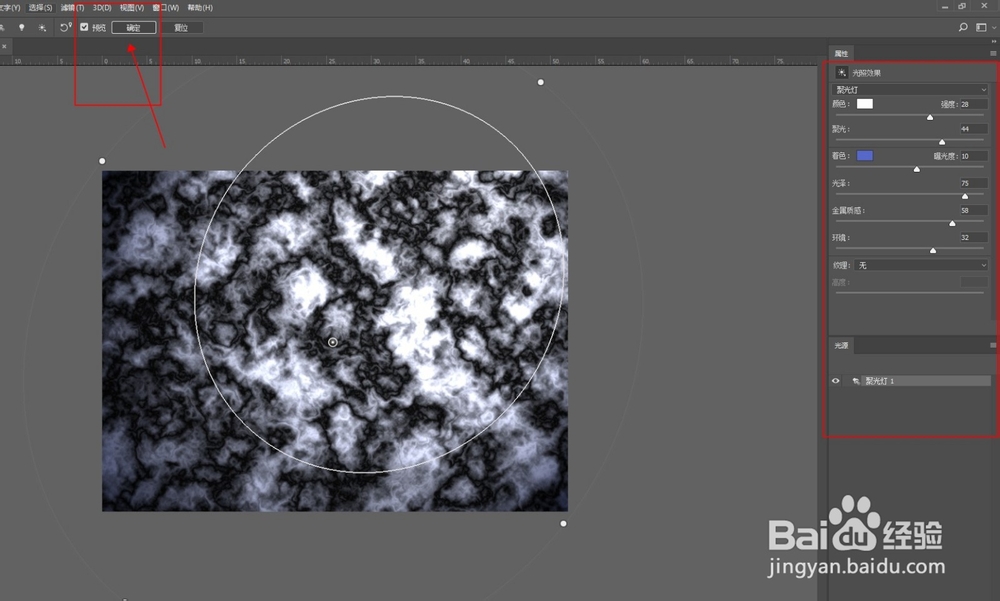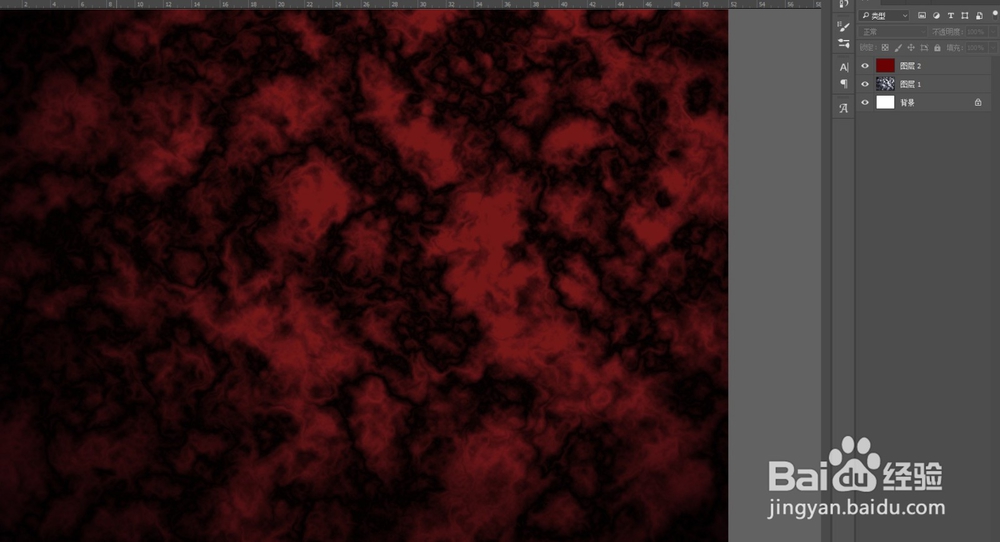PS如何利用分层云彩命令制作特殊纹理效果背景
1、第一步,新建画布,尺寸不限。
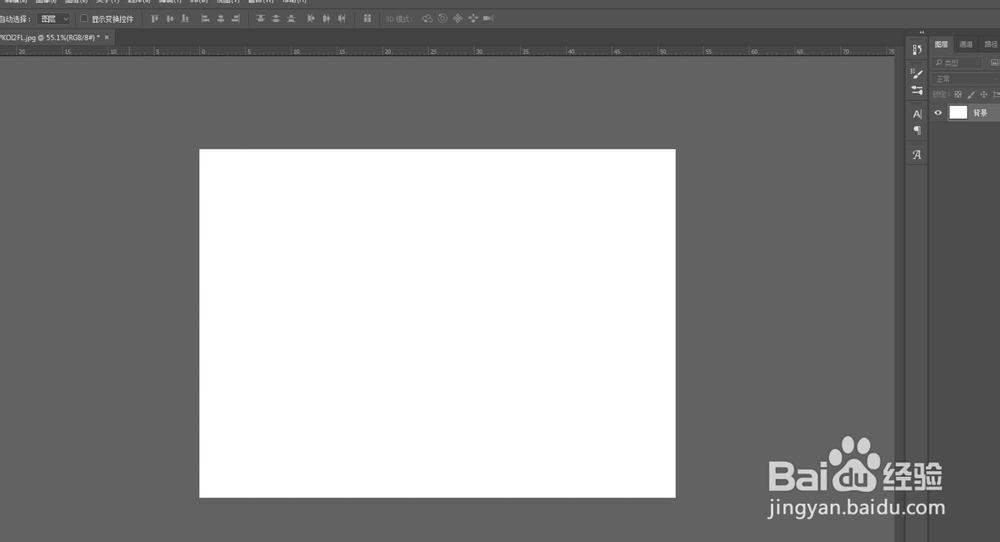
2、第二步,新建空白图层,填充白色。
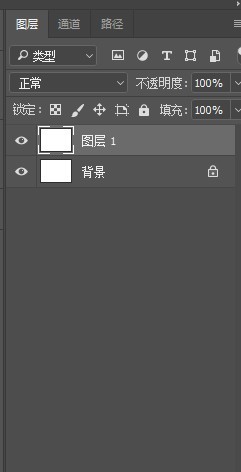
3、第三步,打开滤镜菜单,找到渲染下的分层云彩命令,单击。
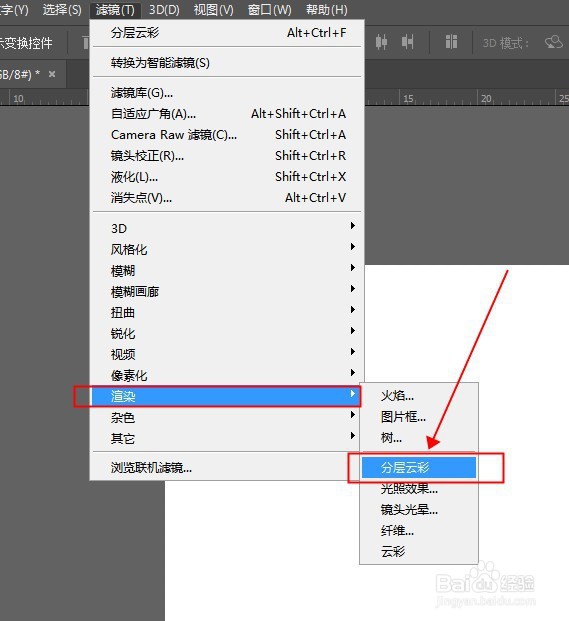
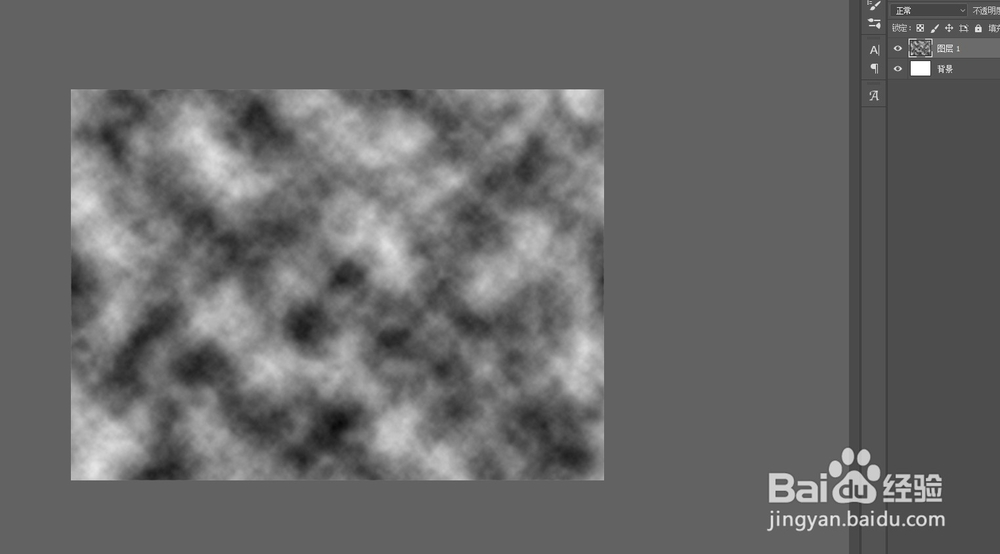
4、第四步,按alt+ctrl+f或直接点击滤镜下方第一个命令,反复按,直到达到自已觉得合适效果。
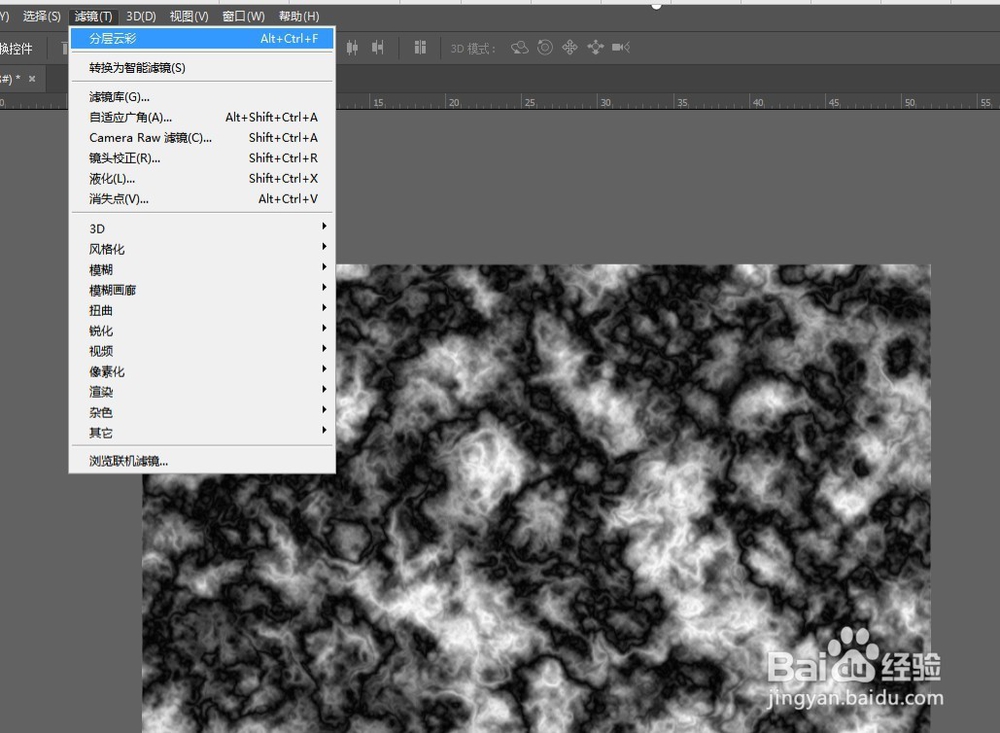
5、第五步,滤镜-渲染-光照效果。打开光照效果面板如图。
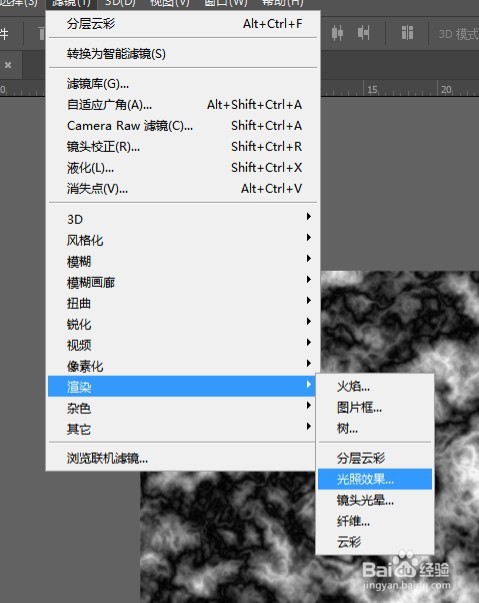
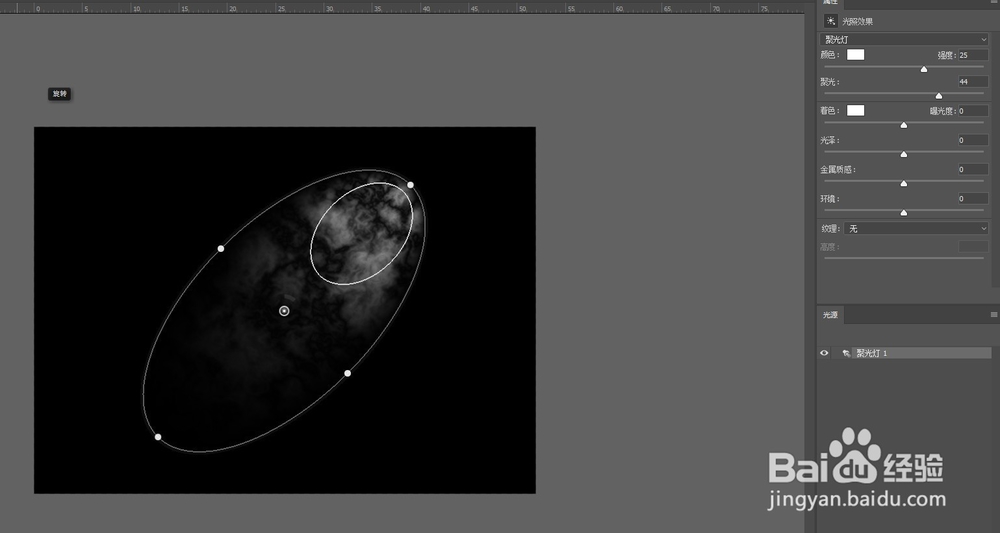
6、第六步,拉动四边上的节点调整光照范围,还可以调整颜色及光照强度。调整好后点击上方的确定。如想要其他颜色,也可以做好后直接新建纯色层正片叠底。
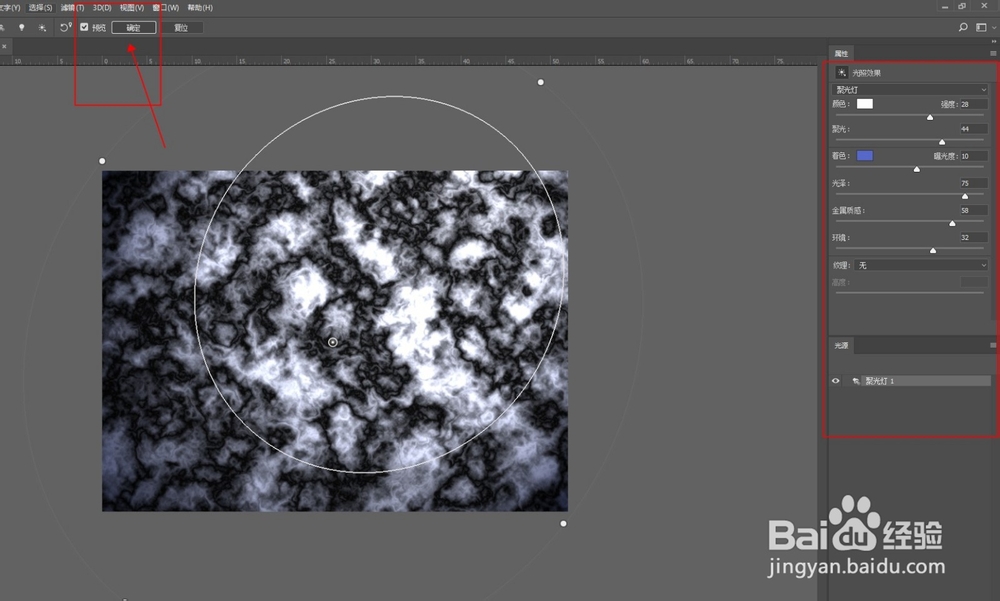
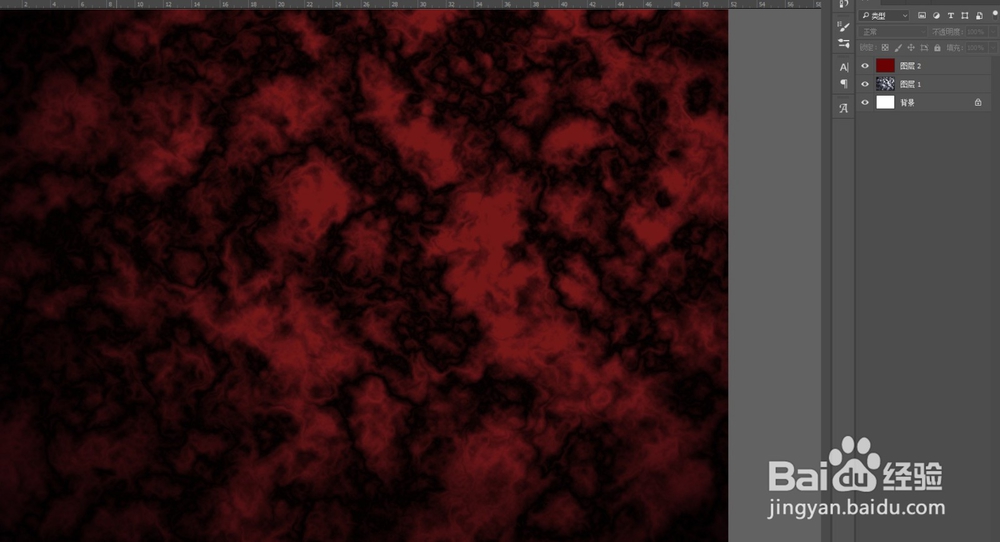
1、第一步,新建画布,尺寸不限。
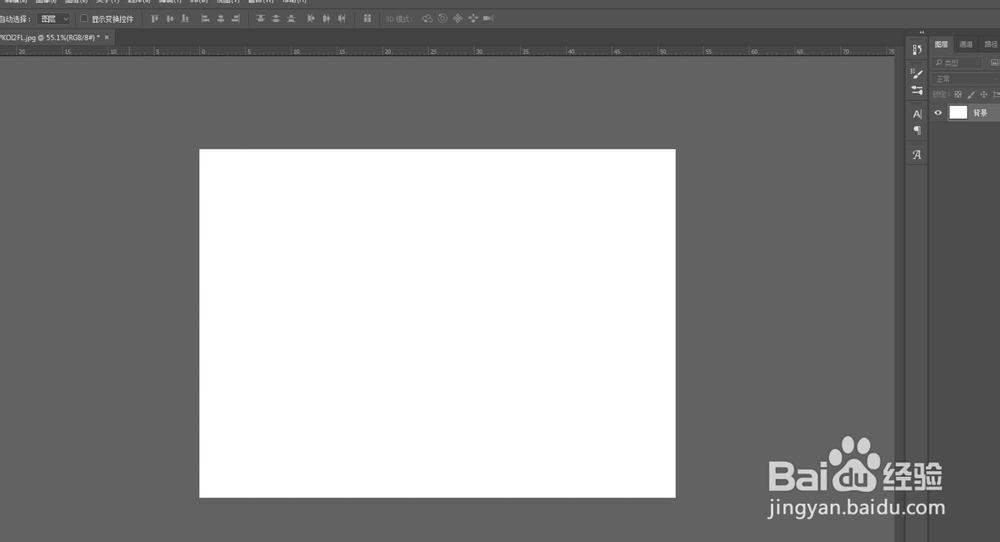
2、第二步,新建空白图层,填充白色。
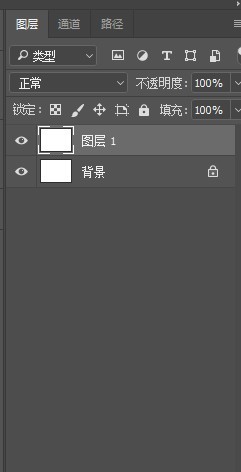
3、第三步,打开滤镜菜单,找到渲染下的分层云彩命令,单击。
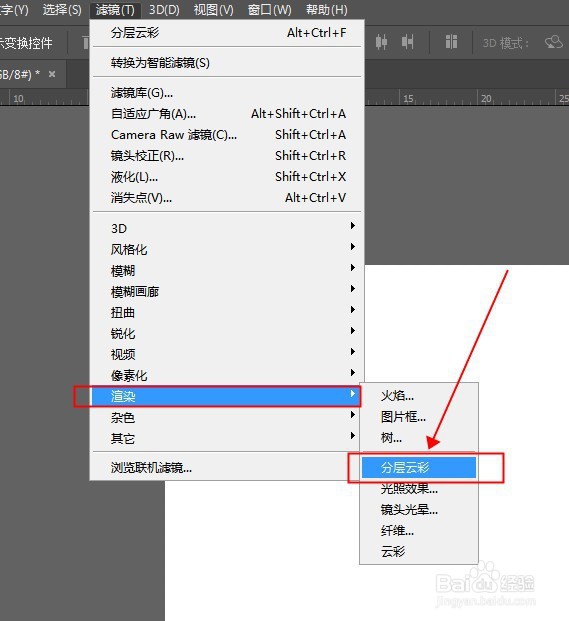
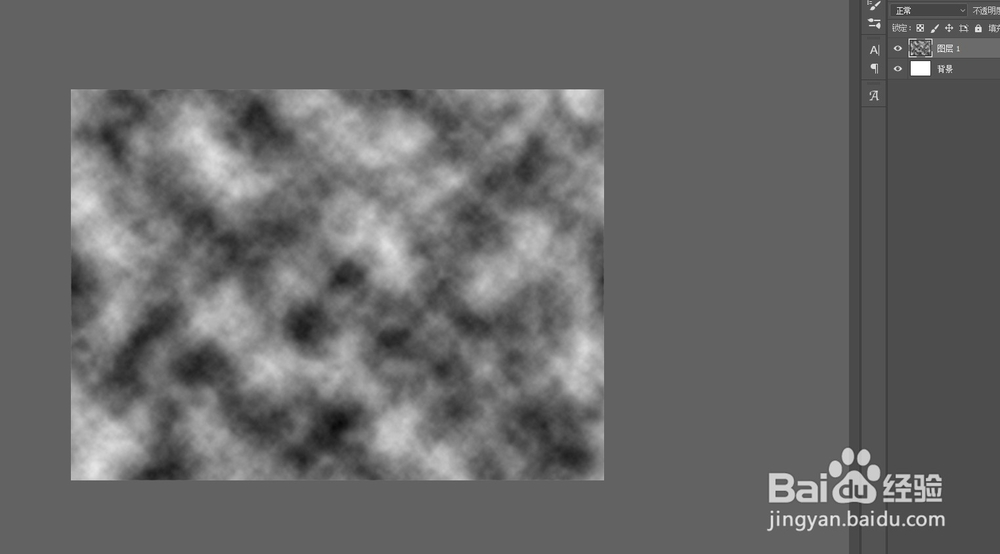
4、第四步,按alt+ctrl+f或直接点击滤镜下方第一个命令,反复按,直到达到自已觉得合适效果。
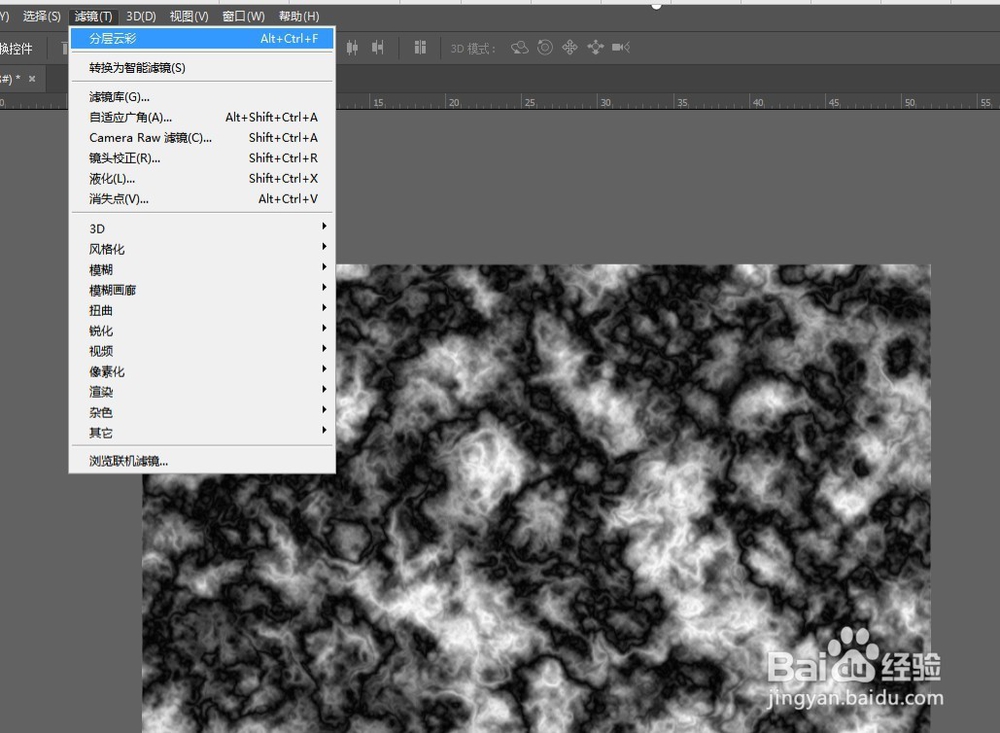
5、第五步,滤镜-渲染-光照效果。打开光照效果面板如图。
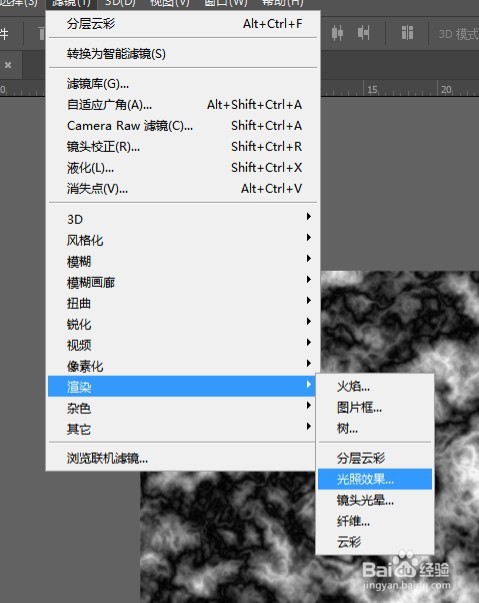
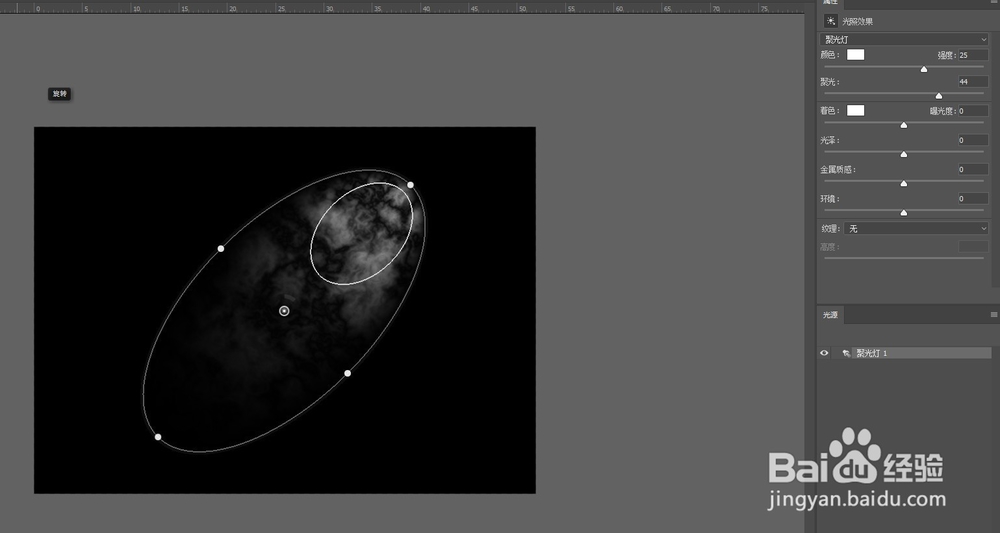
6、第六步,拉动四边上的节点调整光照范围,还可以调整颜色及光照强度。调整好后点击上方的确定。如想要其他颜色,也可以做好后直接新建纯色层正片叠底。